Cara Menggunakan iPad Multitasking dan Menjadi Lebih Produktif
Ipad Apel Ipado Pahlawan / / September 01, 2021

Terakhir diperbarui saat

Apple menambahkan fitur multitasking iPad baru di iPadOS 15, membawa tablet semakin dekat untuk berfungsi seperti Mac. Berikut pratinjaunya.
Perubahan besar akan datang ke iPad dengan iPadOS 15. Di antaranya adalah fitur multitasking iPad baru yang mempermudah penggunaan beberapa aplikasi secara bersamaan, sehingga menjadikan rutinitas harian Anda menyenangkan, level baru.
Sebelum pembaruan perangkat lunak iPadOS 15, multitasking iPad terbatas pada Slide Over dan Tampilan Terpisah. Sekarang, ada menu multitasking, rak jendela aplikasi, jendela tengah, dan banyak lagi.
Jendela Multitasking iPad
Pada tablet Apple dengan iPadOS 15 terpasang, Anda sekarang akan menemukan tiga titik di tengah atas perangkat. Titik-titik ini muncul setiap kali Anda berada di sebuah aplikasi, memberi Anda akses lebih mudah ke layar penuh, Split View, dan Slide Over. Dalam beberapa kasus, Anda juga akan menemukan opsi untuk mengaktifkan jendela tengah.
Saat Anda mengklik jendela multitasking, Anda akan melihat tiga titik melebar sebagai berikut:
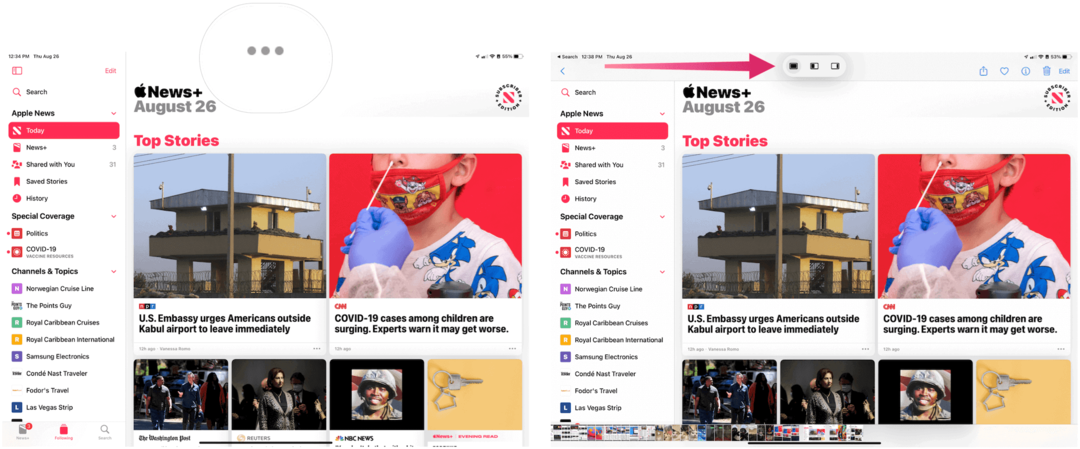
Aplikasi yang terbuka ditampilkan dalam ukuran penuh di bawah layar penuh, yang merupakan pengaturan default. Jadi satu-satunya saat Anda perlu menekan tombol ini adalah saat Anda menggunakan salah satu pengaturan lain, baik Split View atau Slide Over.
Tampilan Terpisah
Saat Split View dipilih, jendela saat ini berpindah ke sisi kiri layar, memungkinkan Anda memilih aplikasi kedua untuk dibuka dari layar Utama. Dalam contoh berikut, aplikasi Apple Store dipilih:
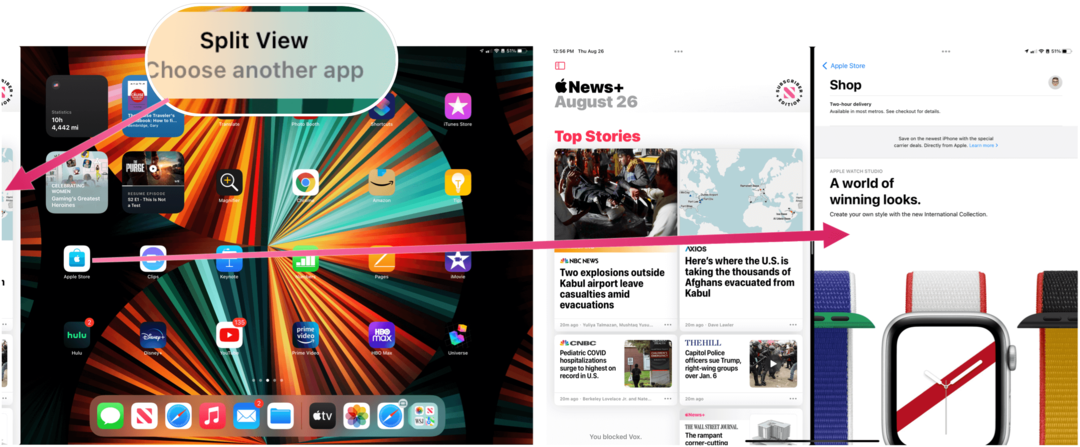
Geser ke atas
Titik ketiga pada menu Multitasking mewakili Slide Over. Dalam hal ini, aplikasi asli akan diposisikan di sisi kanan tablet di atas aplikasi yang baru diluncurkan. Berikut ini contohnya:
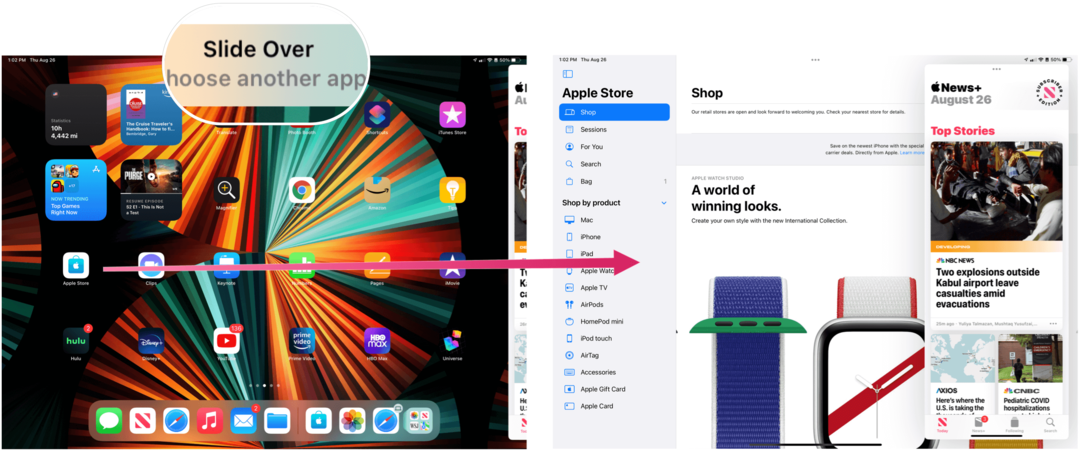
Jendela Tengah
Saat Anda menggunakan Notes atau aplikasi Mail di Split View atau Slide Over, Anda memiliki kesempatan untuk memindahkan catatan atau pesan yang dipilih ke jendela tengah. Saat melakukannya, Anda benar-benar akan membuka tiga jendela secara bersamaan dengan multitasking iPad.
Dalam contoh berikut, Anda akan melihat cara melihat pesan email di Split View dengan aplikasi Mail dan Memo Suara terbuka.
- Sentuh dan tahan pesan Anda ingin melihat di jendela tengah sampai Anda melihat layar pop-up.
- Mengetuk Buka di jendela baru dalam pop-up itu.
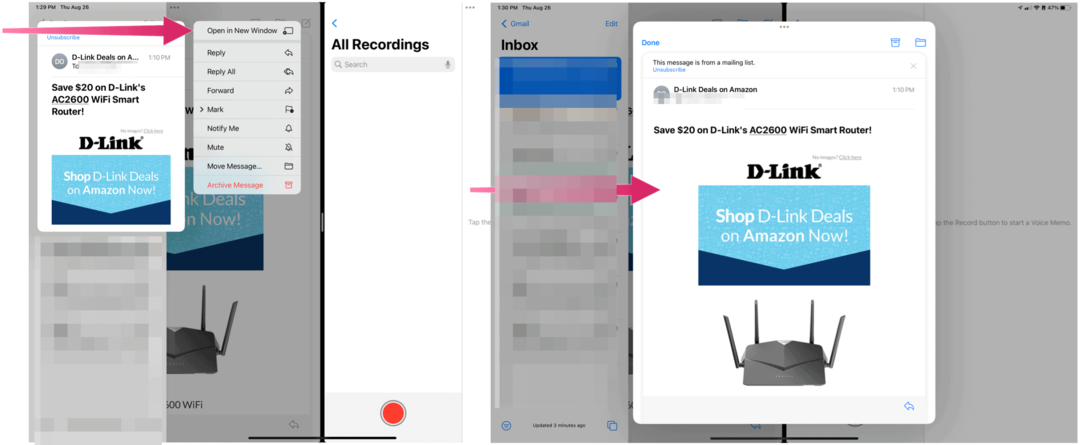
Rak
Di iPadOS 15, Anda juga akan menemukan fitur baru yang dinamai Rak. Dari sini, Anda akan memiliki akses yang lebih mudah ke setiap jendela yang terbuka untuk sebuah aplikasi. Ini memungkinkan Anda untuk beralih antar jendela dan juga menambah/menutupnya dengan cepat.
Untuk menggunakan Rak, Anda perlu membuka lebih dari satu jendela untuk aplikasi. Dari sana, Anda akan mengklik titik pertama pada menu Multitasking. Anda dapat bolak-balik antara jendela yang terbuka di Rak atau memilih untuk membuka jendela baru jika memungkinkan.
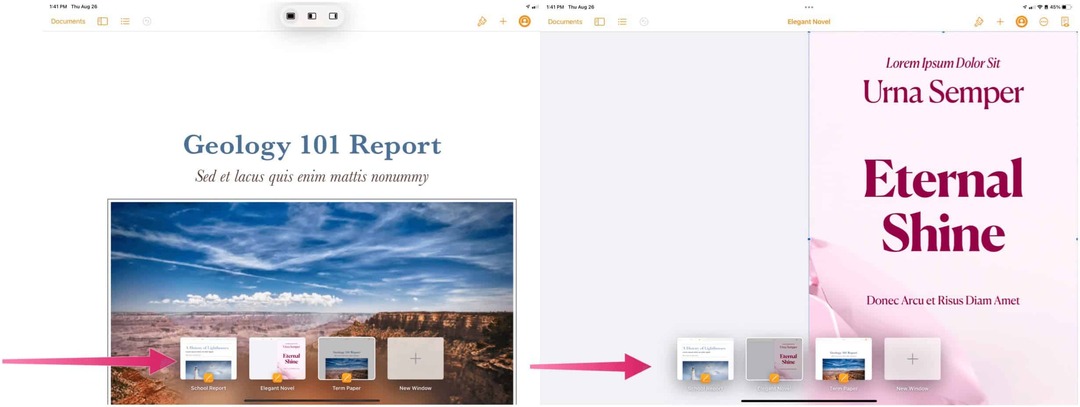
Pengalih Aplikasi yang Diperbarui
Di iPadOS 15, Apple juga telah memperbarui App Switcher sehingga dapat berisi ruang Split View. Ruang baru ini memungkinkan untuk mengakses lebih banyak konten dari Pengalih Aplikasi. Untuk membuat ruang Split View, seret satu aplikasi ke atas yang lain dan lepaskan. Dalam contoh berikut, tampilan Halaman telah diseret menjadi satu agar aplikasi Musik menjadi Tampilan Terpisah.
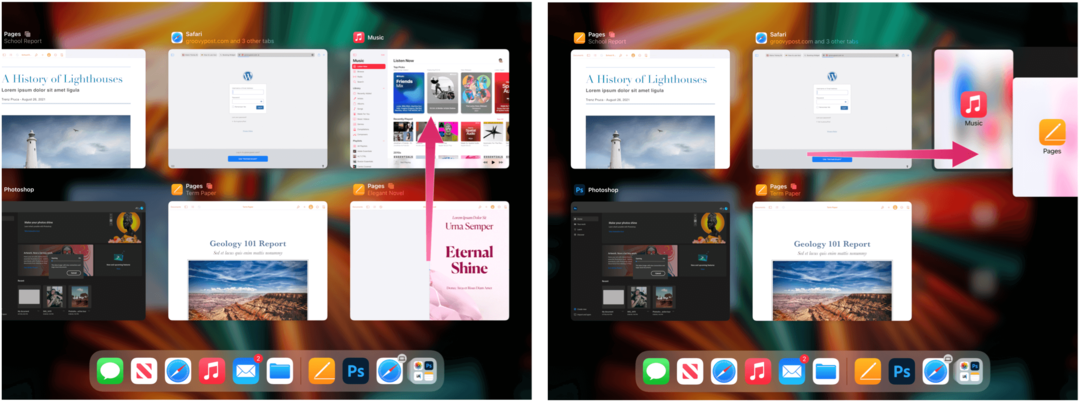
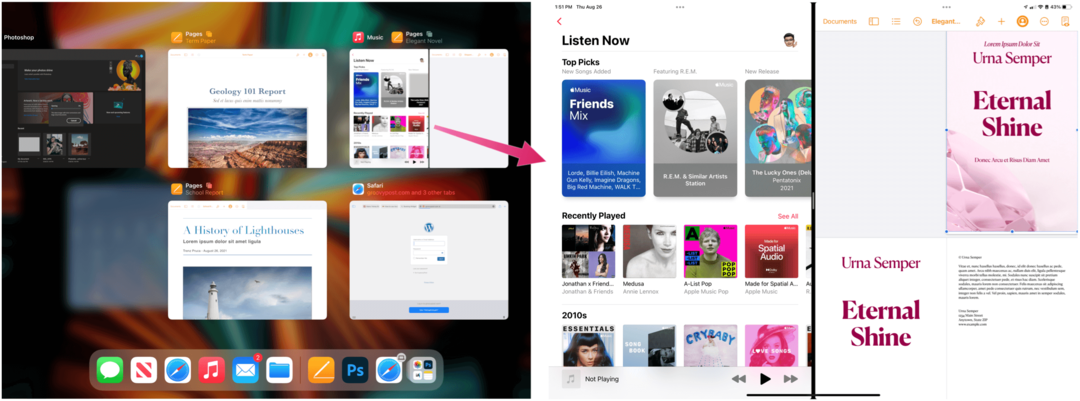
Pintasan Keyboard
Terakhir, di iPadOS 15, Apple telah menambahkan kemampuan untuk melihat daftar semua pintasan untuk aplikasi yang terbuka saat keyboard fisik terpasang. Untuk melihat pintasan, tekan dan tahan tombol Command. Berikut adalah pintasan untuk masing-masing aplikasi Adobe Photoshop dan Apple Music:
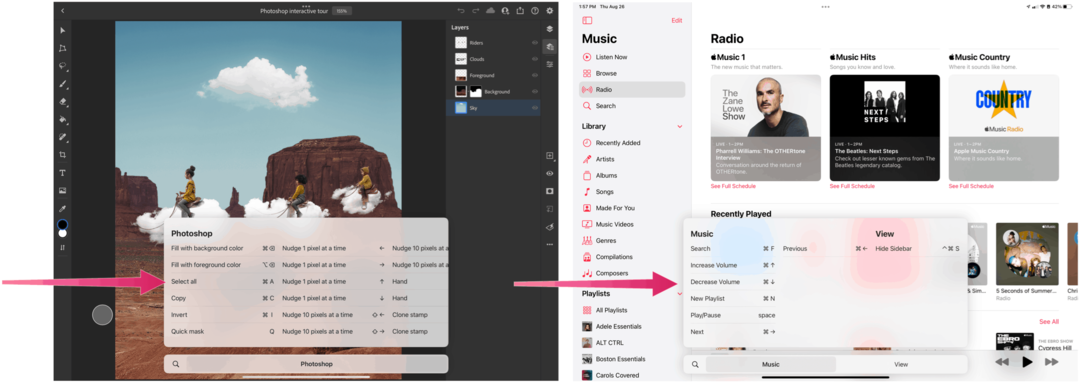
Begitu Banyak yang Bisa Dilihat
Meskipun mungkin tidak akan pernah dikemas dengan fitur seperti Mac, iPad terus mendapatkan fitur yang lebih profesional. Tahun ini, dengan iPadOS 15, pengguna tablet dapat merasakan alat multitasking yang diperluas, di antara barang-barang baru.
Cara Menghapus Cache, Cookie, dan Riwayat Penjelajahan Google Chrome
Chrome melakukan pekerjaan yang sangat baik dalam menyimpan riwayat penjelajahan, cache, dan cookie untuk mengoptimalkan kinerja browser Anda secara online. Cara dia...
Pencocokan Harga Di Toko: Cara Mendapatkan Harga Online Saat Berbelanja di Toko
Membeli di toko tidak berarti Anda harus membayar harga yang lebih tinggi. Berkat jaminan pencocokan harga, Anda bisa mendapatkan diskon online saat berbelanja di...
Cara Memberi Hadiah Langganan Disney Plus dengan Kartu Hadiah Digital
Jika Anda telah menikmati Disney Plus dan ingin membagikannya kepada orang lain, berikut cara membeli langganan Hadiah Disney+ untuk...
Panduan Anda untuk Berbagi Dokumen di Google Dokumen, Spreadsheet, dan Slide
Anda dapat dengan mudah berkolaborasi dengan aplikasi berbasis web Google. Berikut panduan Anda untuk berbagi di Google Dokumen, Spreadsheet, dan Slide dengan izin...



